Comment désactiver TCP/IPv6 sous Windows

IPv6 (Internet Protocol version 6) est une version plus récente du protocole Internet qu’IPv4. L’une des principales différences est la longueur des adresses IP. IPv4 utilise une adresse 32 bits et peut générer jusqu’à 4 milliards d’adresses uniques, tandis que IPv6 utilise une adresse 128 bits et peut générer 340 millions d’adresses uniques. Cependant, si IPv6 pose des problèmes, vous pouvez le désactiver et vous en tenir à IPv4 en utilisant l’une des méthodes expliquées dans ce guide.
1. Désactiver IPv6 à l’aide des paramètres
Par défaut, Windows utilise les deux protocoles Internet : IPv6 et IPv4 . Cependant, vous pouvez désactiver IPv6 à partir des paramètres de l’adaptateur réseau sur votre ordinateur.
- Cliquez sur le bouton Démarrer et sur l’application Paramètres.
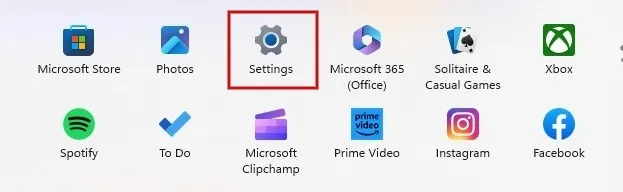
- Cliquez sur « Réseau et Internet » dans le volet de gauche et sélectionnez « Paramètres réseau avancés » en bas du panneau de droite.
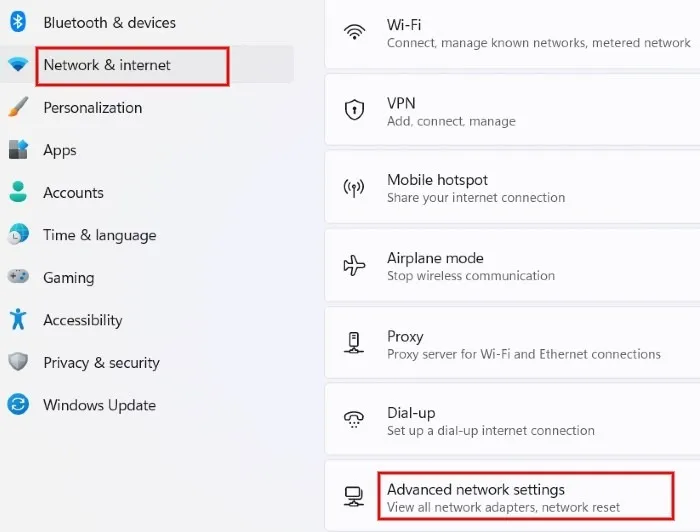
- Faites défiler vers le bas et cliquez sur « Plus d’options de carte réseau » sous « Paramètres associés ». Pour Windows 10, cliquez sur « Modifier les options de l’adaptateur » sous « Paramètres réseau avancés ».
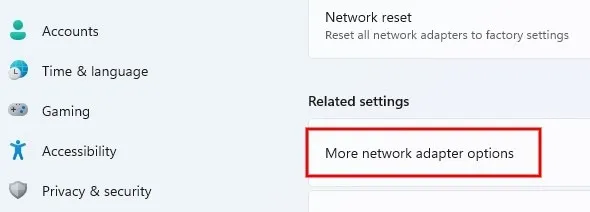
- Faites un clic droit sur le nom de votre réseau Wi-Fi dans l’écran Connexions réseau et sélectionnez « Propriétés » dans le menu contextuel.
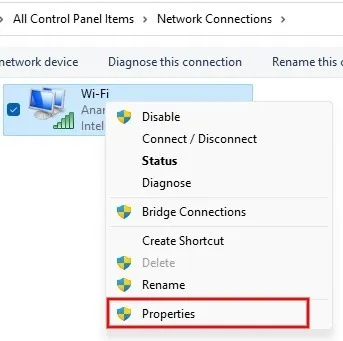
- Dans la boîte de dialogue Propriétés Wi-Fi, décochez « Internet Protocol Version 6(TCP/IPv6) », puis cliquez sur le bouton « OK » pour enregistrer les modifications.
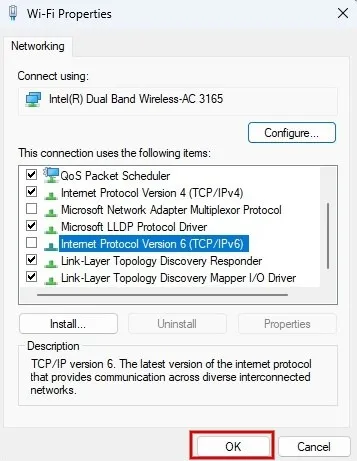
2. Désactivez IPv6 en modifiant le registre Windows
Si vous êtes un utilisateur plus avancé, désactivez IPv6 en modifiant le registre Windows via l’invite de commande.
- Ouvrez une boîte de dialogue Exécuter ( Win+ R), tapez
cmd.exeet appuyez sur Ctrl+ Shift+ Enterpour l’exécuter en tant qu’administrateur.
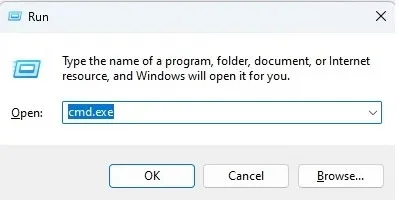
- La fonctionnalité IPv6 est activée par défaut et la clé de registre « DisabledComponents » aura la valeur « 00 ». Pour désactiver IPv6, changez la valeur de cette clé de registre en « 0xFF », puis entrez la commande suivante et appuyez sur Enter.
reg add "HKEY_LOCAL_MACHINE\SYSTEM\CurrentControlSet\Services\Tcpip6\Parameters"/v DisabledComponents /t REG_DWORD /d 255 /f
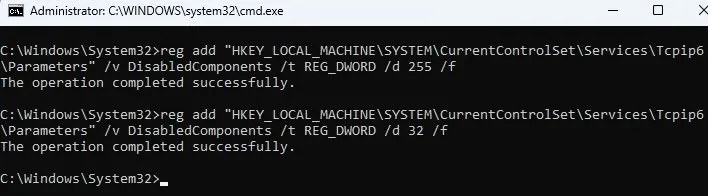
- Alternativement, au lieu de désactiver IPv6, demandez à Windows d’adopter IPv4 sur IPv6 en définissant la valeur de la clé de registre sur « 0x20 (32) » au lieu de « 0xFF » à l’aide de la commande ci-dessous, puis en appuyant sur Enter.
reg add "HKEY_LOCAL_MACHINE\SYSTEM\CurrentControlSet\Services\Tcpip6\Parameters"/v DisabledComponents /t REG_DWORD /d 32 /f
- Après avoir exécuté une commande, redémarrez votre ordinateur pour vous assurer que les modifications ont été appliquées.
3. Désactiver IPv6 pour un adaptateur réseau spécifique
Avez-vous plusieurs adaptateurs réseau connectés à votre ordinateur Windows ? Vous pouvez utiliser PowerShell pour désactiver IPv6 pour une carte réseau spécifique.
- Appuyez sur Win+ Xsur votre clavier et cliquez sur « Terminal (Admin) » dans le menu pour lancer Windows PowerShell en tant qu’administrateur.
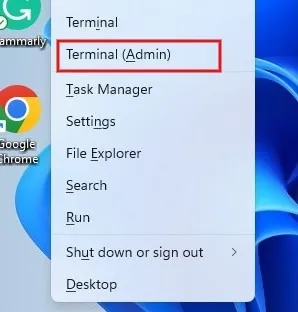
- Pour obtenir la liste des adaptateurs réseau connectés à votre ordinateur, tapez la commande suivante et appuyez sur Enter.
Get-NetAdapterBinding -ComponentID ms_tcpip6

- Pour désactiver IPv6 sur un adaptateur spécifique, tapez la commande ci-dessous suivie de Enter. N’oubliez pas de remplacer [nom] par le nom réel de votre adaptateur réseau.
Disable-NetAdapterBinding -Name [name] -ComponentID ms_tcpip6
- Après avoir exécuté la commande, vous ne verrez pas de message d’accusé de réception à l’écran. Cependant, vous pouvez exécuter la commande mentionnée à l’étape 2 pour afficher l’état d’IPv6. Si vous avez désactivé IPv6 pour une carte réseau spécifique, vous verrez « False » dans sa colonne dédiée « Enabled ».

- Pour réactiver l’IPv6 chaque fois que nécessaire, tapez la commande suivante et appuyez sur Enter. Encore une fois, n’oubliez pas de remplacer [nom] par le nom de votre adaptateur réseau.
Enable-NetAdapterBinding -Name [name] -ComponentID ms_tcpip6

- Si vous trouvez que la méthode PowerShell est trop compliquée, vous pouvez revenir à la section 1 et utiliser la méthode Paramètres pour modifier IPv6 pour une carte réseau spécifique.
Questions fréquemment posées
IPv6 est-il plus rapide qu’IPv4 ?
IPv6 a une taille d’en-tête plus grande (128 bits) qu’IPv4 (32 bits), ce qui simplifie le traitement des paquets et se traduit par des connexions plus rapides, en particulier dans les appareils en réseau où NAT (Network Address Translation) n’est pas nécessaire. NAT convertit l’adresse IP attribuée par votre FAI en adresses privées pour tous les appareils de votre réseau.
La désactivation d’IPv6 augmente-t-elle la vitesse d’Internet ?
Non. C’est un mythe que la connexion réseau sera plus rapide en désactivant IPv6. Si les paramètres IPv6 ne sont pas configurés correctement, les ordinateurs peuvent essayer de contacter des serveurs DNS IPv6 défectueux avant de revenir à IPv4, ce qui entraîne un retard.
Pourquoi mon adresse IPv6 contient-elle des lettres ?
IPv6 est une adresse alphanumérique composée de huit champs séparés par deux points. Le format de l’adresse IPv6 est : x:x:x:x:x:x:x:x. Les adresses IPv6 sont de 128 bits au lieu des 32 bits d’IPv4. Pour faciliter la gestion de ces adresses dans divers scénarios, la présentation standard d’un IPv6 utilise la notation hexadécimale, où chaque symbole représente 4 bits. Le système de numérotation hexadécimal utilise seize symboles (0 à 9 et A à F).
Crédit photo : Unsplash . Toutes les captures d’écran par Meenatchi Nagasubramanian .


Laisser un commentaire